iPhoneからボイスメモを取得する方法

後で見直すために会議やトレーニングを録画しましたが、誤って削除してしまいましたか? ガールフレンドが録音した素敵な電話の着信音を紛失してしまい、iPhone からボイスメモを抽出する方法を知りたいですか? iPhone/iPad/iPod の iOS バージョンを更新した後、ボイスメモが消えてしまったことに気づきましたか?
まあ、何も分からないなら、落ち着いてください。 Apple デバイスでボイスメモを正常に取得するためのブラヴィッシモな方法を用意しました。 最も簡単な回復プログラムです。 iPhone Data Recovery を使用すると、iTunes バックアップ データを抽出してプレビューできます。 USB ケーブルでコンピュータに接続して iOS デバイスを直接スキャンし、バックアップ ファイルなしでボイスメモを復元することもできます。
下のリンクをクリックして無料版をコンピュータにダウンロードして、今すぐお試しください。
iPhoneからボイスメモを抽出するXNUMXつのステップ
ステップ1. iPhoneをスキャンするか、iTunesのバックアップファイルを使用して復元します
プログラムをインストールし、iPhone を USB ケーブルで PC に接続すると、次のようなインターフェイスが表示されます。 シンプルな「リカバリ」モードから始めてください。 これは、iOS デバイスから回復するモードです。
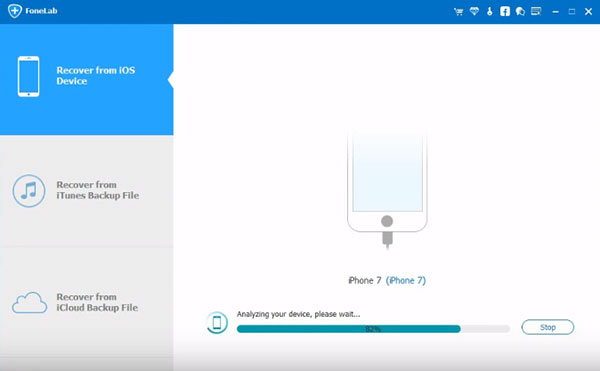
または、iTunes バックアップ ファイルから復元することを選択できます。 次のスクリーンショットのように、すべての iTunes バックアップ ファイルが自動的に見つかります。 取得したいものを選択してください。
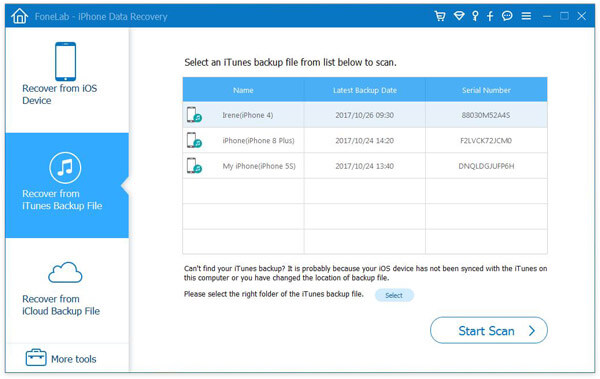
ステップ 2. プレビューして削除したボイスメモを取得する
スキャン後、データはカテゴリ別にリストされ、復元する必要があるボイスメモや M4A ファイルにマークを付けることができます。
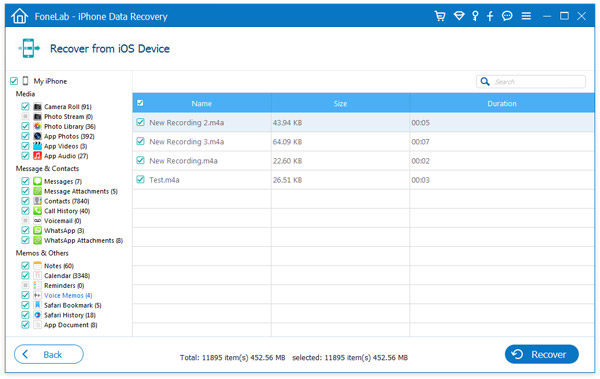
さらに、写真、ビデオ、連絡先、メッセージなどの他のデータをバックアップ ファイルから復元することもできます。
Windows ユーザーで iPhone 4/3GS/iPod touch 4/iPad 1 を回復したい場合は、iTunes のバックアップを使用せずに、プログラムを使用してデバイス上のボイスメモを直接スキャンできます。
この記事は役に立ちましたか?
評価するには星をクリックしてください。
平均格付け / 5 投票数:


